|
2019-04-26 21:25
мЎ°нҡҢ: 96,043
추мІң: 4
л°°к·ё л°ңмҶҢлҰ¬ UP мөңм Ғмқҳ м„Өм •лІ• к°ңм„ кё°лҠҘнғӯ нҷңм„ұнҷ” мӢңнӮӨлҠ”лІ•л°°к·ё мӮ¬мҡҙл“ң мһҳм•Ҳл“ӨлҰ¬лҠ” 분л“Өмқ„ мң„н•ң кёҖмһ…лӢҲлӢӨ к·ёлҰ¬кі к°ңм„ кё°лҠҘнғӯ м—ҶлҠ”분л“Өмқ„ мң„н•ң кёҖ - нғңнҒҙл°ӣмҠөлӢҲлӢӨ мқјлӢЁ л°”нғ•нҷ”л©ҙм—җ лӮҳмҷҖмӨҚлӢҲлӢӨ 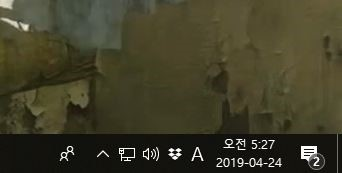 мҠӨн”јм»Ө лІ„нҠјмқ„ мҳӨлҘёмӘҪ нҒҙлҰӯн•ҙмӨҚлӢҲлӢӨВ к·ёлҰ¬кі мҶҢлҰ¬(S) лІ„нҠјмқ„ лҲҢлҹ¬мӨҚлӢҲлӢӨ [м¶ңмІҳ] л°°к·ё л°ңмҶҢлҰ¬к°Җ мһҳм•Ҳл“ӨлҰ¬мӢ лӢӨкө¬мҡ”?? мөңм Ғмқҳ м„Өм •лІ• мқҙнҖ„лқјмқҙм Җ к°ңм„ кё°лҠҘнғӯ нҷңм„ұнҷ” мӢңнӮӨлҠ”лІ• (л°°нӢҖк·ёлқјмҡҙл“ң кіөмӢқм№ҙнҺҳ - PLAYERUNKNOWN'S BATTLEGROUNDS) |мһ‘м„ұмһҗ мӨҖмҡ©нҸ¬н„° 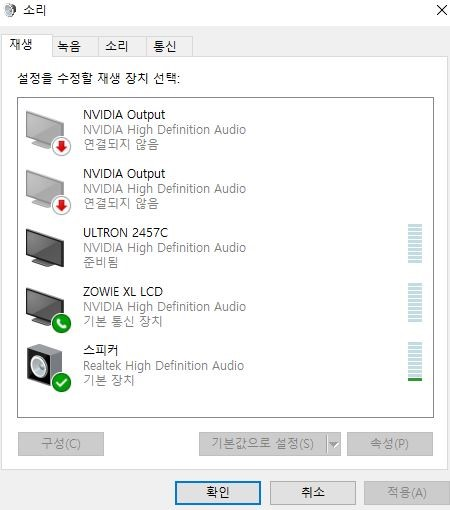 к·ёлҰ¬кі мһ¬мғқнғӯм—җ л“Өм–ҙмҷҖмЈјм„ёмҡ”В л§Ёл°‘м—җ мҠӨн”јм»Ө ліҙмқҙмӢңмЈ ?? кё°ліёмһҘм№ҳлЎң м„Өм • лҗҳм–ҙмһҲмңјм…”м•јлҗ©лӢҲлӢӨ (м„Өм •мқҙ м•Ҳлҗҳм–ҙмһҲлӢӨл©ҙ мҳӨлҘёмӘҪлІ„нҠј нҒҙлҰӯнӣ„ кё°ліёмһҘм№ҳлЎң л°”кҫёкё°) 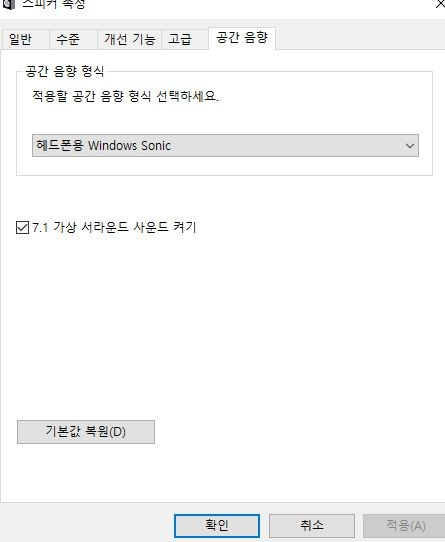 к·ёлҰ¬кі кіөк°„мқҢн–Ҙм—җ л“Өм–ҙк°ҖмӨҚлӢҲлӢӨ м„Өм •мқ„ м•Ҳн•ҳмӢ 분л“ӨмқҖ лҒ„кё°лЎң м„Өм •мқҙ лҗҳм–ҙмһҲмңјмӢӨкұ°м—җмҡ” м—¬лҹ¬л¶„мқҙ м“°мӢңлҠ” мқҙм–ҙнҸ° лҳҗлҠ” н—Өл“ңм…Ӣ м„Өм •мқ„ н•ҙмЈјмӢңкі 7.1к°ҖмғҒ м„ңлқјмҡҙл“ң м„Өм •мқ„ мІҙнҒ¬лҘј н•ҙмЈјм…”м•јлҗ©лӢҲлӢӨ 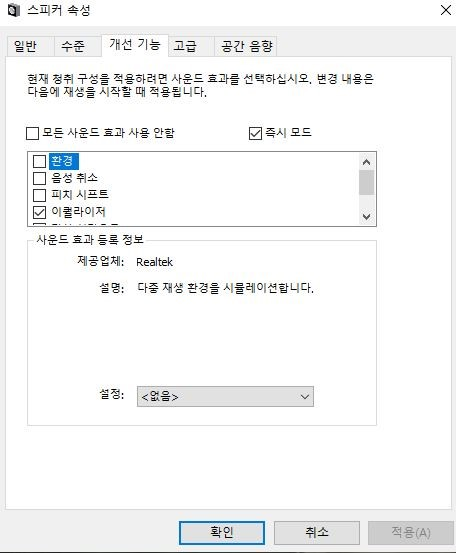 к·ёлӢӨмқҢ к°ңм„ кё°лҠҘм—җ л“Өм–ҙмҷҖмӨҚлӢҲлӢӨ к°ңм„ кё°лҠҘмқҙ м—ҶмңјмӢ 분л“ӨмқҖ л§Ёл°‘м—җ л”°лЎң кёҖ лӮЁкІЁлҶ“кІ мҠөлӢҲлӢӨ к°ңм„ кё°лҠҘмқ„ л“Өм–ҙмҳЁнӣ„ мқҙнҖ„лқјмқҙм Җ, к°ҖмғҒм„ңлқјмҡҙл“ң мІҙнҒ¬лҘј н•ҙмӨҚлӢҲлӢӨк·ёлҰ¬кі мқҙнҖ„лқјмқҙм ҖлҘј нҒҙлҰӯн•ҳмӢ нӣ„ 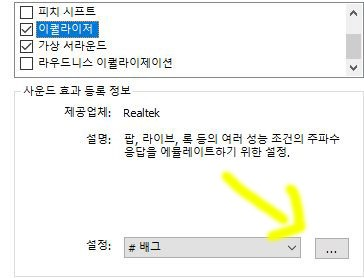 мқҙ лІ„нҠјмқ„ нҒҙлҰӯн•ҙмӨҚлӢҲлӢӨк·ёлҰ¬кі лқјмҡ°л“ңлӢҲмҠӨ мқҙнҖ„лқјмқҙм ңмқҙм…ҳмқҖ м•Ҳкұҙл“ӨкІҒлӢҲлӢӨ кұҙл“ңмӢңлҠ” 분л“ӨлҸ„ кі„м„ёмҡ” н•ҳм§Җл§Ң мӮ¬мҡҙл“ң мҰқнҸӯмқҙ л„Ҳл¬ҙ мӢ¬н•ҳкІҢ лҗҳм–ҙм„ң 100лҜён„°200лҜён„°300лҜён„° кө¬л¶„мқҙ мһҳм•Ҳлҗ©лӢҲлӢӨ н•ҳмӢӨ분л“ӨмқҖ н•ҳмӢңкёё :D  мң„ мӮ¬м§„кіј к°ҷмқҙ л°” лҘј м„Өм •н•ҙмЈјмӢңл©ҙ лҗ©лӢҲлӢӨ мқҙ м„Өм •лІ•мқҖ мң лӘ…мҠӨнҠёлҰ¬лЁё 분мқҙ 3мқјлҸҷм•Ҳ кұҙл“ңм…”м„ң л§Ңл“ м„Өм •лІ•мқҙлқјкі н•©лӢҲлӢӨ м ҖлҸ„ л”°лқјм„ң н•ҙлҶЁлҠ”лҚ° мӮ¬мҡҙл“ң мһҳл“Өл Өмҡ” н’ҖмҶҢлҰ¬ кө¬л¶„лҸ„ мһҳлҗҳкі Uмһҗ лӘЁм–‘мңјлЎң л°”кҝ”мЈјмӢ¬ лҗ л“Ҝн•©лӢҲлӢӨ 500,1k,2k лҠ” кұҙл“ңм§Җ л§ҲмӢңкі лӢӨлҘё л°” л§Ң лҠҳл ӨмЈјмӢңл©ҙ лҗ©лӢҲлӢӨ к·ёлҰ¬кі м ҖмһҘлІ„нҠј кҫё-мҡұ ----- к°ңм„ кё°лҠҘмқҙ м—ҶмңјмӢ 분л“ӨмқҖ мқҪмңјм„ёмҡ” ------------ [м¶ңмІҳ] л°°к·ё л°ңмҶҢлҰ¬к°Җ мһҳм•Ҳл“ӨлҰ¬мӢ лӢӨкө¬мҡ”?? мөңм Ғмқҳ м„Өм •лІ• мқҙнҖ„лқјмқҙм Җ к°ңм„ кё°лҠҘнғӯ нҷңм„ұнҷ” мӢңнӮӨлҠ”лІ• (л°°нӢҖк·ёлқјмҡҙл“ң кіөмӢқм№ҙнҺҳ - PLAYERUNKNOWN'S BATTLEGROUNDS) |мһ‘м„ұмһҗ мӨҖмҡ©нҸ¬н„° 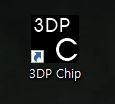 к°ңм„ кё°лҠҘ нғӯмқҙ м—ҶмңјмӢ 분л“ӨмқҖ л„ӨмқҙлІ„м—җ 3DP CHiP мқҙлқјкі мһҲмҠөлӢҲлӢӨ м •мӢқмӮ¬мқҙнҠём—җм„ң лӢӨмҡҙлЎңл“ңлҘј л°ӣм•„мЈјм„ёмҡ” (лё”лЎңк·ём—җм„ң лӢӨмҡҙл°ӣмңјл©ҙ л°”мқҙлҹ¬мҠӨ лЁ№мҠөлӢҲлӢӨ)В лӢӨмҡҙмқ„ л°ӣмқҖнӣ„ мӢӨн–үмқ„ н•ҙмӨҚлӢҲлӢӨ 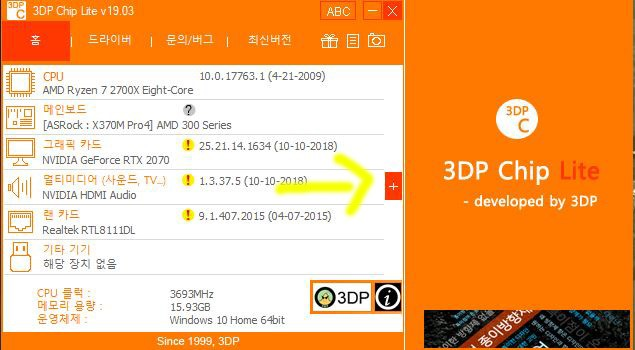 к·ёлҰ¬кі л©ҖнӢ°лҜёл””м–ҙ мӮ¬мҡҙл“ң TVмҳҶмқ„ ліҙмӢңл©ҙ + лІ„нҠјмһҲмЈ ?В (к·ёлһҳн”Ҫм№ҙл“ң мөңмӢ лІ„м „ лӢӨмҡҙлЎңл“ң л°©лІ•мһ…лӢҲлӢӨ) 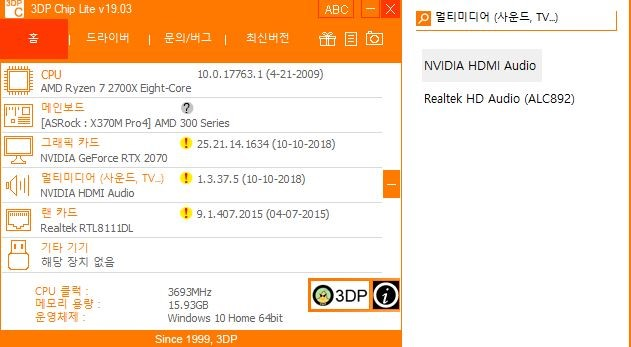 к·ёлҰ¬кі NVIDIA HDMI Audio л°‘м—җ мһҲлҠ” Realtek HD Audio лҘј лҚ”лё”нҒҙлҰӯн•ҙмЈјмӢңл©ҙ мһҗлҸҷмңјлЎң лӢӨмҡҙлЎңл“ң л°ӣ아집лӢҲлӢӨ мһ¬л¶ҖнҢ… н•ҳм…”м•ј кұ°м—җмҡ” к·ёлҹј к°ңм„ кё°лҠҘ нғӯмқҙ м—ҶмңјмӢ 분л“ӨмқҖ мғқк№ҒлӢҲлӢӨ мқҙмғҒ м—¬кё°к№Ңм§Җ мқҙнҖ„лқјмқҙм Җ к°ҖмғҒм„ңлқјмҡҙл“ң м„Өм •лІ•мқҙмҳҖмҠөлӢҲлӢӨ м„Өм •мқ„ м•Ҳн•ҳмӢ 분л“ӨмқҖ н•ңлІҲ н•ҙліҙм„ёмҡ” л°ңмҶҢлҰ¬ м •л§җ мһҳл“ӨлҰҪлӢҲлӢӨ к·ёлҰ¬кі мўҖлҚ” м„ёл¶Җм ҒмңјлЎң л“Өл Өмҡ” мң„м№ҳнҢҢм•… н•ҳкё° мўӢмҠөлӢҲлӢӨ лқјмҡ°л“ңлӢҲмҠӨ мқҙнҖ„лқјмқҙм ңмқҙм…ҳмқҖ м•Ҳкұҙл“ңлҠ”кұёлЎң.(100лҜён„°200лҜён„°300лҜён„° кө¬л¶„нһҳ듬 н•ҳмӢӨ분л“ӨмқҖ н•ҳм…”лҸ„лҗЁ к·ём№ҳл§Ң мӮ¬мҡҙл“ң мһҗмІҙк°Җ л„Ҳл¬ҙ м»Өм§җ кө¬л¶„нһҳ듬.) мӮ¬м§„мңјлЎң м„ӨлӘ… н•ҙлҶЁлҠ”лҚ° мқҪкё° к·Җм°®мңјл©ҙ мҳҒмғҒ к·ёлғҘ ліҙмӢ¬мқҙ; В г„ұг„ұг„ұг„ұг„ұг„ұг…Ӯг„ұг„·г…Ӯг…Ҳ к·ёлҰ¬кі NVIDIA HDMI Audio л°‘м—җ мһҲлҠ” Realtek HD Audio лҘј лҚ”лё”нҒҙлҰӯн•ҙмЈјмӢңл©ҙ мһҗлҸҷмңјлЎң лӢӨмҡҙлЎңл“ң л°ӣ아집лӢҲлӢӨ мһ¬л¶ҖнҢ… н•ҳм…”м•ј кұ°м—җмҡ” к·ёлҹј к°ңм„ кё°лҠҘ нғӯмқҙ м—ҶмңјмӢ 분л“ӨмқҖ мғқк№ҒлӢҲлӢӨ мқҙмғҒ м—¬кё°к№Ңм§Җ мқҙнҖ„лқјмқҙм Җ к°ҖмғҒм„ңлқјмҡҙл“ң м„Өм •лІ•мқҙмҳҖмҠөлӢҲлӢӨ м„Өм •мқ„ м•Ҳн•ҳмӢ 분л“ӨмқҖ н•ңлІҲ н•ҙліҙм„ёмҡ” л°ңмҶҢлҰ¬ м •л§җ мһҳл“ӨлҰҪлӢҲлӢӨ
EXP
212
(12%)
/ 301
|
|
|









 мӨҖмҡ©нҸ¬н„°
мӨҖмҡ©нҸ¬н„°